Anordnen von Apps: Legen Sie den Finger auf das Symbol einer App im Home-Bildschirm, bis es anfängt zu wackeln, und bewegen Sie es danach an die gewünschte Position. Schieben Sie eine App an den Bildschirmrand, um sie in einen anderen Home-Bildschirm zu bewegen, oder in das Dock unten im Bildschirm. Drücken Sie die Home-Taste, um Ihre Änderungen zu sichern.
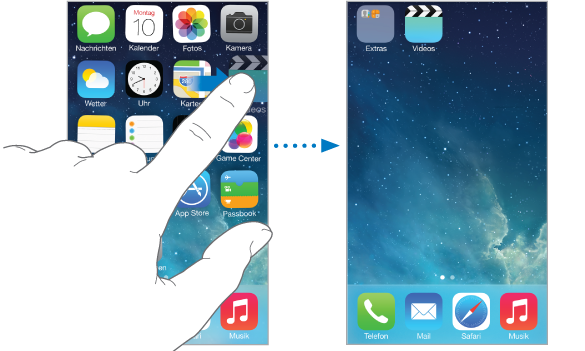
Erstellen eines neuen Home-Bildschirms: Bewegen Sie eine App beim Neuanordnen von Apps an den äußersten rechten Rand des letzten Home-Bildschirms. Die Punkte oberhalb des Docks zeigen die Anzahl Ihrer Home-Bildschirme an. Gleichzeitig können Sie daran erkennen, auf welchem dieser Bildschirme Sie sich befinden.
Sie können den Home-Bildschirm auch mit iTunes einrichten, wenn das iPhone an Ihren Computer angeschlossen ist. Wählen Sie in iTunes Ihr iPhone in der Seitenleiste links aus und klicken Sie auf „Apps“.
Zurücksetzen: Wählen Sie „Einstellungen“ > „Allgemein“ > „Zurücksetzen“, um Ihren Home-Bildschirm und Ihre Apps in ihr ursprüngliches Layout zurückzuversetzen. Ordner werden entfernt und das ursprüngliche Hintergrundbild wird wieder hergestellt.